SQL Server远程访问1433端口设置
2016-01-09 11:47:58 作者:陆婷婷 来源: 浏览次数:9875
一、SQL Server1433端口设置
1、在开始菜单中找到SQL Server配置管理器。
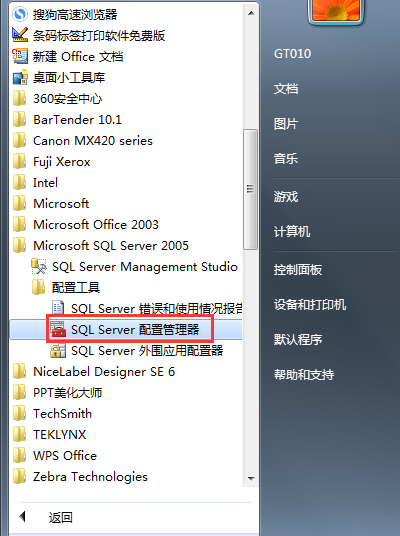
2、配置管理器—>SQL Server 2005网络配置(32位)—>SQLEXPRESS的协议,右键点击TCP/IP,启动TCP/IP,再右键点击TCP/IP,选择属性设置1433端口。
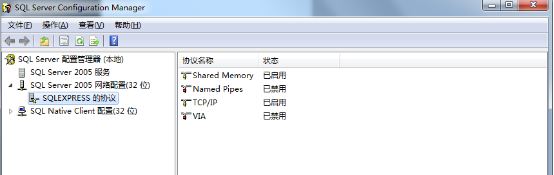
3、进入TCP/IP属性界面后设置IPALL的TCP端口为1433后应用并确定。
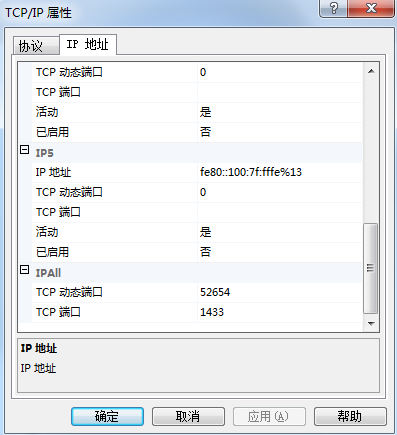
4、设置完后在SQL Server 2005中右键点击SQL Server(SQLEXPRESS)重启改服务。
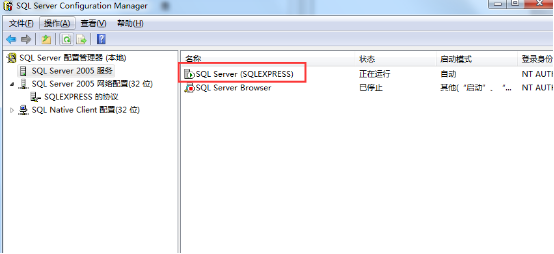
二、在防火墙中设置1433端口
1、开始菜单—>控制面板—>Windows防火墙。
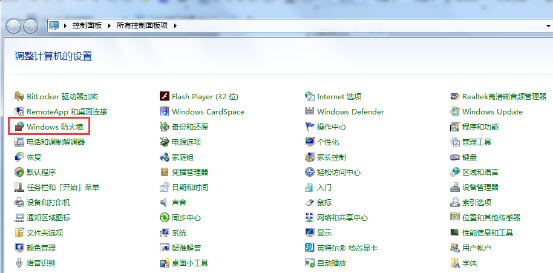
2、进入防火墙设置界面选择高级设置。
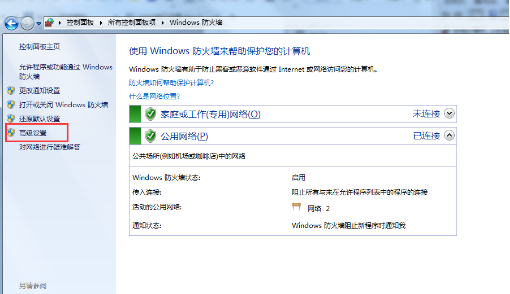
3、在高级设置界面选择入站规则,并新建规则。
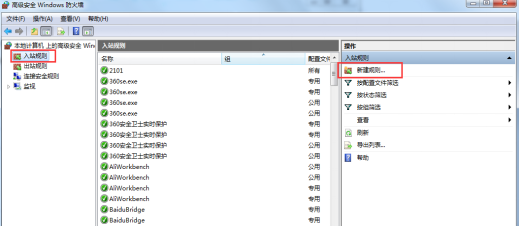
4、选择端口,下一步。
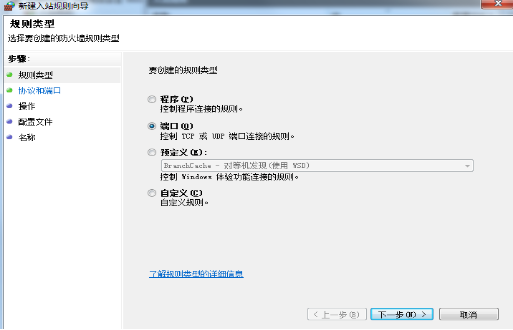
5、规则应用于TCP,填写特定端口1433,下一步。
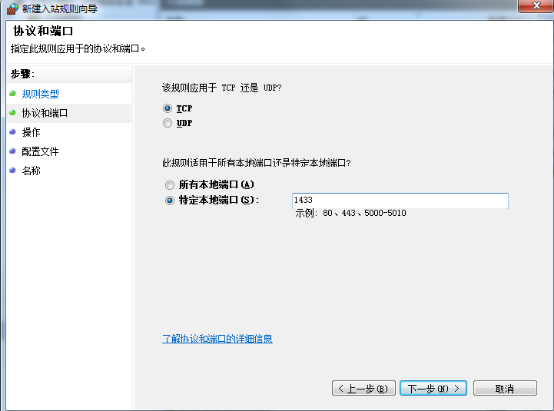
6、允许连接,下一步。
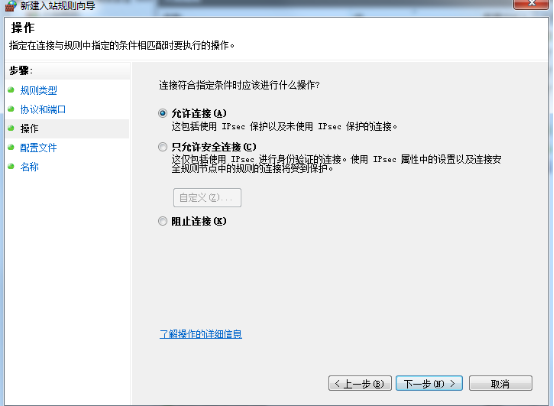
7、下一步。
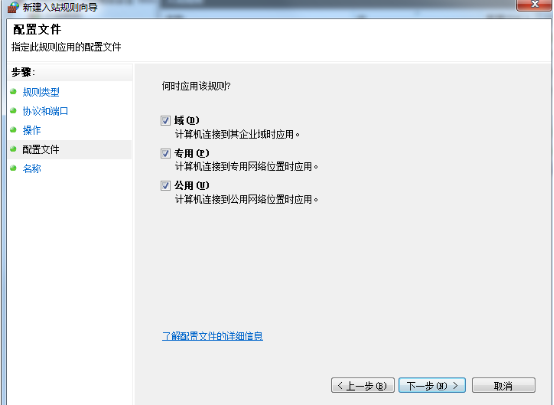
8、设置规则名称,完成。
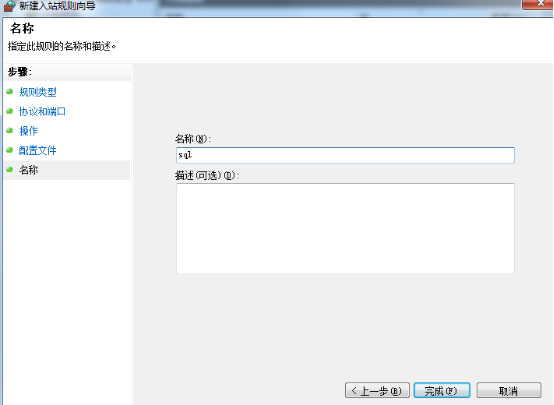
公司网站:http://www.guantang.net/
试用地址:http://www.guantang.net/download/
电话、QQ:4000280130
